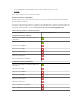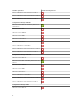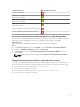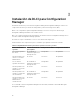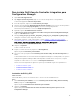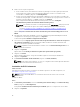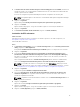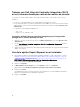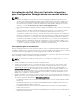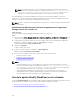Setup Guide
Para instalar Dell Lifecycle Controller Integration para
Configuration Manager
1. Vaya a dell.com/support/home.
2. Bajo Support (asistencia general), haga clic en el vínculo del producto correspondiente.
Se muestra la página de asistencia del producto .
3. En el lado izquierdo, haga clic en Controladores y descargas.
4. Desde el menú desplegable Operating System (Sistema operativo), seleccione el sistema operativo.
5. En la lista desplegable Category (Categoría), seleccione la categoría pertinente.
De manera predeterminada, se selecciona Plugin (Complemento) .
6. Expanda la opción de administración de sistemas .
7. En Dell Lifecycle Controller Integration 3.2 for Microsoft System Center Configuration Manager,
haga clic en Download (Descargar).
8. Descargue Dell_Lifecycle_Controller_Integration_3.2.0_Axx_for_Configuration_Manager.zip y
extraiga el contenido en una carpeta del sistema.
9. Para instalar el paquete, si UAC está activado, consulte Trabajar con Dell Lifecycle Controller
Integration (DLCI) en un sistema activado por control de cuentas de usuario, o haga doble clic en
Dell_Lifecycle_Controller_Integration_3.2.0_for_Configuration_Manager.exe.
Se muestra la pantalla de Welcome (bienvenida).
10. Haga clic en Siguiente.
Se abre contrato de licencia.
11. Acepte el contrato de licencia y haga clic en Next (Siguiente).
Aparece la pantalla Instalación personalizada.
12. Seleccione esta opción para instalar Dell Lifecycle Controller Utility o Dell Provisioning Service, o
ambos.
Si está instalando DPS en un sistema donde Configuration Manager no está disponible, las opciones
DLCI para Configuration Manager 2012 están disponibles. Cuando borre esta opción, el espacio
requerido en el disco duro no es correcto en Descripción de funciones.
Puede seleccionar alguna de las siguientes opciones personalizadas según sus requerimientos:
• Instalación de DLCU y DPS
• Instalación de DLCU solamente
• Instalación de DPS solamente
Instalación de DLCU y DPS
Sobre esta tarea
Para instalar DLCU y DPS en un servidor de sitio o en una consola de administración:
Pasos
1. Desde Instalación personalizada, seleccione Dell Lifecycle Controller Utility y Dell Provisioning
Service y haga clic en Next (Siguiente).
Aparece la pantalla Confirmación de instalación personalizada.
2. Haga clic en Siguiente.
Aparecerá la pantalla Credenciales de usuario de Dell Provisioning Service para acceso de
Configuration Manager.
15